在使用电脑过程中,如果需要暂时离开,忘记锁屏可能会有信息泄露的风险。有人说:“我把显示器关了,或者笔记本直接合上,不就行了?”
这还真的不一定行!
如果你用的是台式机,试试关闭显示器开关后再打开,显示的通常是关闭前的页面,并没有锁屏功能;如果是笔记本电脑,把本子合上后再打开显示的是什么界面,取决于电脑的设置,有可能是锁屏界面,也有可能直接回到你离开前的界面。

总之,与其抱着侥幸心理想着别人不会故意打开你的电脑,不如自己手动锁屏,省去不必要的麻烦。
当然,保护隐私的前提是你得先把锁屏密码设置上,不然锁屏也是白锁。如果你的电脑还没设置密码,可点击查看这篇的设置方法→电脑PIN码有什么用?怎么设置?
今天咱们来看3种快捷锁屏方法,适用于Windows系统:
方法1、Win + L 组合键快捷键Win + L一键锁屏,这在Windows系统中是通用的!在任何界面按下这组快捷键,电脑马上就会回到锁屏界面,需要输入密码或PIN码才能再次进入。其他不用多说了,你一试便知。

第二种方法也是利用快捷键,但是多出一个步骤。先按下 Ctrl + Alt + Delete组合键,在弹出的菜单中选择“锁定”,也就是第一个选项,如果你怕按错快捷键,这个方法更稳妥。
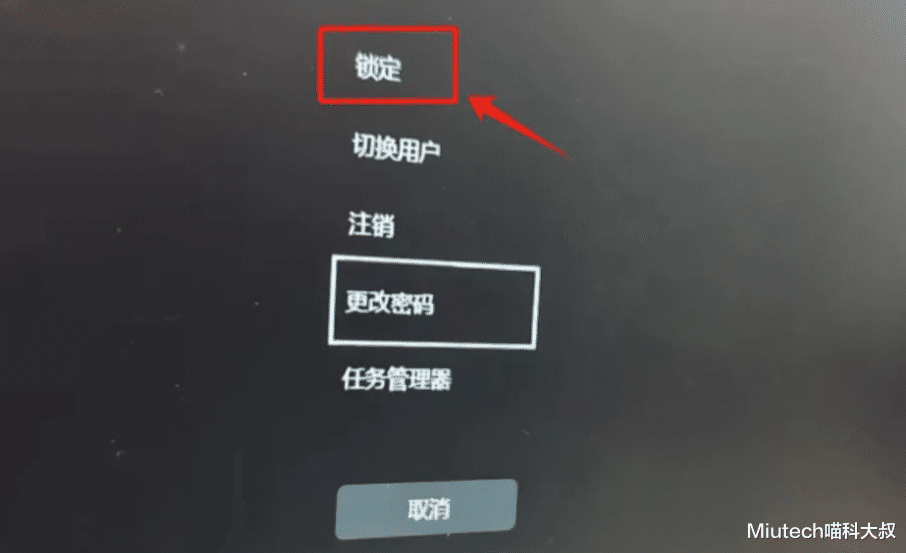
第三种方法只需鼠标双击,不需要用到键盘,适用于没有键盘的场景,也适合用来耍帅,不走寻常路的帅!
首先,在桌面空白处右键单击,选择新建快捷方式:

在位置输入框中输入以下这串命令:
rundll32.exe user32.dll,LockWorkStation

点击下一步,然后按自己的喜好命名,点击完成。

每当需要锁屏的时候,只需在电脑桌面找到这个快捷方式,双击它即可马上锁屏。

不管用哪种方法,记得养成随手锁屏的好习惯,保护个人隐私和数据安全!如果你还有其他锁屏妙招,欢迎留言告诉我哦!
